- अनुमति अस्वीकृत त्रुटि संदेश अक्सर आपके द्वारा उचित पहुँच विशेषाधिकारों के बिना फ़ाइलों को स्थानांतरित करने या कॉपी करने का प्रयास करने के कारण होता है।
- स्थान पतों में छोटी टाइपो त्रुटियां सर्वर अनुरोध पर इस त्रुटि का कारण बनने के लिए पर्याप्त हैं।
- यदि वैश्विक पठन/लेखन सेटिंग्स बदली जाती हैं, तो फ़ाइल स्थानांतरण समाप्त होते ही उन्हें निरस्त कर दिया जाना चाहिए।
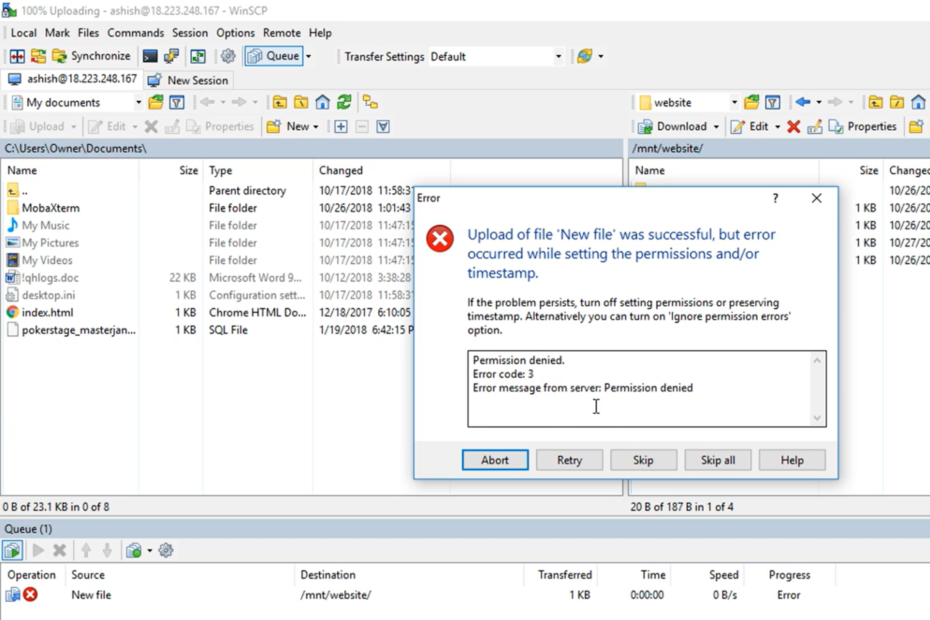
एक्सडाउनलोड फ़ाइल पर क्लिक करके स्थापित करें
यह सॉफ़्टवेयर सामान्य कंप्यूटर त्रुटियों की मरम्मत करेगा, आपको फ़ाइल हानि, मैलवेयर, हार्डवेयर विफलता से बचाएगा और अधिकतम प्रदर्शन के लिए आपके पीसी को अनुकूलित करेगा। पीसी की समस्याओं को ठीक करें और 3 आसान चरणों में अभी वायरस निकालें:
- रेस्टोरो पीसी रिपेयर टूल डाउनलोड करें जो पेटेंट तकनीकों के साथ आता है (पेटेंट उपलब्ध यहां).
- क्लिक स्कैन शुरू करें Windows समस्याएँ ढूँढ़ने के लिए जो PC समस्याओं का कारण हो सकती हैं।
- क्लिक सब ठीक करे आपके कंप्यूटर की सुरक्षा और प्रदर्शन को प्रभावित करने वाली समस्याओं को ठीक करने के लिए।
- रेस्टोरो द्वारा डाउनलोड किया गया है 0 इस महीने पाठकों।
इस लेख में, हम त्रुटि पर चर्चा करते हैं अनुमति नहीं मिली। त्रुटि कोड: सर्वर से 3 त्रुटि संदेश: अनुमति अस्वीकृत
कंप्यूटर या कंप्यूटिंग प्रक्रियाओं पर त्रुटि कोड निराशाजनक हो सकते हैं। कई मामलों में, इसका मतलब है कि आपके संचालन रुक गए हैं, और अब आप विशिष्ट कार्यों को निष्पादित करने में सक्षम नहीं होंगे। दुर्भाग्य से, अनुमति अस्वीकृत त्रुटि कोड 3 कोई अपवाद नहीं है।
इस लेख में, हम इस त्रुटि में गोता लगाते हैं और अनुशंसा करते हैं कि जब यह सामने आए तो क्या करना चाहिए। ध्यान दें कि विंडोज उपयोगकर्ताओं को इसी तरह की समस्या का सामना करना पड़ सकता है सर्वर तक पहुंच नहीं.
ज्यादा हलचल के बिना, आइए इसमें कूदें।
इसका क्या मतलब है जब यह कहता है कि अनुमति अस्वीकार कर दी गई है?
सबसे पहले, आइए बताते हैं कि आपको इस त्रुटि के कुछ बदलावों से सावधान रहना चाहिए। आपको निम्न में से कोई भी मिल सकता है:
- अनुमति नहीं मिली। त्रुटि कोड 3
- SFTP त्रुटि 3 अनुमति अस्वीकृत
- WinSCP नेटवर्क त्रुटि: अनुमति अस्वीकृत
- सर्वर से त्रुटि संदेश: अनुमति अस्वीकृत
जो भी मामला हो, इसका सबसे अधिक अर्थ यह है कि आपके पास निर्देशिका या फ़ाइल तक पहुंचने या स्थानांतरित करने के लिए पर्याप्त अधिकार नहीं हैं।
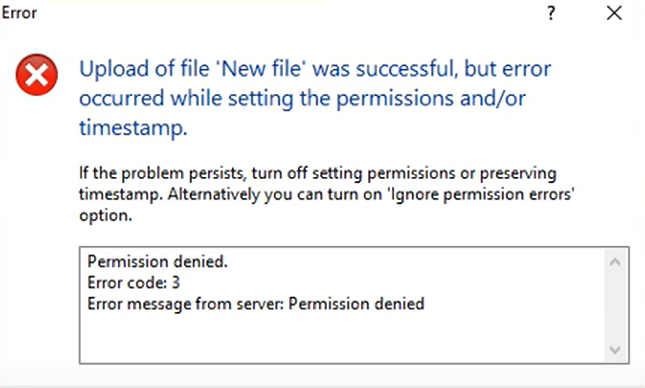
एसएफटीपी संस्करण के मामले में, आप आमतौर पर एसएसएच के माध्यम से एसएफटीपी सर्वर तक पहुंच सकते हैं, लेकिन आप किसी विशिष्ट निर्देशिका या फ़ाइल में परिवर्तन नहीं कर पाएंगे।
आमतौर पर, आपको यह त्रुटि स्थानीय सिस्टम से दूरस्थ होस्ट में फ़ाइलों को स्थानांतरित या कॉपी करते समय प्राप्त होगी।
मैं अस्वीकृत अनुमति त्रुटि को कैसे ठीक करूं?
1. पासवर्ड और उपयोगकर्ता नाम की पुष्टि करें
चूंकि यह त्रुटि अक्सर इसलिए होती है क्योंकि आपके पास किसी फ़ाइल तक उचित पहुंच अधिकार नहीं होते हैं, इसका मतलब यह हो सकता है कि आप गलत क्रेडेंशियल का उपयोग कर रहे हैं। इसलिए, आपको अपना उपयोगकर्ता नाम और पासवर्ड जांचना चाहिए और सुनिश्चित करना चाहिए कि वे फ़ाइल तक पहुंचने के उचित अधिकारों के साथ क्रेडेंशियल हैं।
2. पढ़ने/लिखने के लिए फ़ाइल अनुमति बदलें
- पढ़ने की अनुमति देने के लिए इस कोड में टाइप करें:
सुडो चामोद -आर 755 / रिमोट-डीआईआर /
- लिखने की अनुमति देने के लिए इस कोड में टाइप करें:
सुडो चामोद -आर 777 / रिमोट-डीआईआर /
- फ़ाइल की प्रतिलिपि बनाने या फिर से स्थानांतरित करने का प्रयास करें और देखें कि क्या आपके पास अनुमति अस्वीकृत त्रुटि संदेश है।
सभी के लिए फ़ाइल अनुमति को RXW में बदलने से सुरक्षा जोखिम उत्पन्न हो सकता है। इसलिए, यदि यह आपकी अपनाई गई विधि है, तो स्थानांतरण पूरा होने के बाद आपको इसे पूर्ववत कर देना चाहिए।
- सफारी को ठीक करने के 3 तरीके जब सर्वर ने जवाब देना बंद कर दिया
- डाउनलोड विफल: Google क्रोम में नेटवर्क त्रुटि [पूर्ण सुधार]
- इंस्टाग्राम गूगल क्रोम पर काम नहीं कर रहा है
3. दूरस्थ फ़ाइल पथ की पुष्टि करें
यह एक धोखेबाज़ गलती है, लेकिन इसे नज़रअंदाज़ नहीं किया जाना चाहिए। हो सकता है कि आपने अभी-अभी गलत संसाधन पथ टाइप किया हो। इस मामले में, आपकी पहुंच से वंचित कर दिया जाएगा।
आपको बस सही पथ की पुष्टि करने और उसे फिर से इनपुट करने की आवश्यकता है। यदि आपके पास अभी भी पहुंच नहीं है, तो अगले समाधान पर जाएं।
इन तीन सुधारों में से किसी के साथ, आपको इसे हल करने में सक्षम होना चाहिए था अनुमति नहीं मिली। त्रुटि कोड: सर्वर से 3 त्रुटि संदेश: अनुमति अस्वीकृत आपके सर्वर पर।
आपको मुख्य रूप से उपयोगकर्ता अधिकारों पर ध्यान देना होगा, और आप भविष्य में इस समस्या से बचने में सक्षम होंगे।
 अभी भी समस्याएं आ रही हैं?उन्हें इस टूल से ठीक करें:
अभी भी समस्याएं आ रही हैं?उन्हें इस टूल से ठीक करें:
- इस पीसी मरम्मत उपकरण को डाउनलोड करें TrustPilot.com पर बढ़िया रेटिंग दी गई है (इस पृष्ठ पर डाउनलोड शुरू होता है)।
- क्लिक स्कैन शुरू करें Windows समस्याएँ ढूँढ़ने के लिए जो PC समस्याओं का कारण हो सकती हैं।
- क्लिक सब ठीक करे पेटेंट प्रौद्योगिकियों के साथ मुद्दों को ठीक करने के लिए (हमारे पाठकों के लिए विशेष छूट)।
रेस्टोरो द्वारा डाउनलोड किया गया है 0 इस महीने पाठकों।
![पुरानी हार्ड ड्राइव पर उपयोगकर्ता फ़ोल्डर तक कैसे पहुंचें [विंडोज 11 गाइड]](/f/a746d74c230eb87edf5f79feff18cdf6.jpg?width=300&height=460)